
Orodha ya maudhui:
- Hatua ya 1: Vipengele
- Hatua ya 2: Maandalizi ya Sehemu
- Hatua ya 3: Kubuni
- Hatua ya 4: Kuchapa
- Hatua ya 5: Programu
- Hatua ya 6: Mkutano
- Hatua ya 7: Kuwa tayari
- Hatua ya 8: Hali ya hewa ya Uingereza
- Hatua ya 9: Jaribio langu la kwanza katika Astrophotografia
- Hatua ya 10: Mawazo Mkali….
- Hatua ya 11: Lunatic iko kwenye Nyasi
- Mwandishi John Day [email protected].
- Public 2024-01-30 12:48.
- Mwisho uliobadilishwa 2025-01-23 15:11.



Nimefanya miradi mingine miwili ya kamera ya Raspberry Pi kabla ya [1] [2]. Hili, wazo langu la tatu la kamera, ni mradi wangu wa kwanza wa Raspberry Pi Zero. Hii pia ni safari yangu ya kwanza katika Astrophotography!
Kuchochewa na 'Supermoon' ya hivi karibuni nilitaka kumrudisha huduma ya zamani Celestron Firstscope 70 EQ ya kaka yangu. Katika kipindi cha miaka 10 au zaidi hivi sasa vitambaa vya macho vimepotea lakini vifuniko vya darubini vimebaki mahali pa kuweka vumbi nje.
Katika bafu yangu ya umeme inayofaa ni Pi Zero na kebo inayofanana ya kamera. Pamoja na LiPo, Powerboost 1000 na moduli ya kamera. Ujazo kamili wa vifaa, vilivyoiva kwa utengenezaji…..
Ubunifu mfupi
Unda kamera isiyo na waya iliyojengwa karibu na Raspberry Pi Zero ambayo imeundwa kutoshea kipokezi cha macho cha darubini 1.25.
Hatua ya 1: Vipengele

Umeme
- Raspberry Pi Zero.
- Kamera ya Raspberry Pi, (Kiungo cha Ushirika cha Amazon).
- Kamera ya Raspberry Pi Zero FFC.
- Raspberry Pi USB Wifi Dongle, (Kiungo cha Ushirika cha Amazon).
- Adafruit Powerboost 1000, (Kiungo cha Ushirika cha Amazon).
- Betri ya LiPo.
- Kadi ya MicroSD, (Kiungo cha Ushirika cha Amazon).
- Miscellaneous Waya.
- Kubadilisha Slide ndogo (SPDT), (Kiungo cha Ushirika cha Amazon).
Raspberry Pi 3 | Hiari, (Kiungo cha Ushirika cha Amazon)
Vifaa
- 4 x 20mm Kike-Kike M3 Brass Hex Spacers, (Kiungo cha Ushirika cha Amazon).
- 8 x M3 10mm Screw Screws, (Kiungo cha Ushirika cha Amazon).
- 1 x SpoolWorks Basic Black PLA Filament.
- 1 x NinjaTek NinjaFlex Filament.
Mafaili
Faili za STL, STP na 123dx zinapatikana kutoka | thingiverse.com
Tafadhali nisaidie kusaidia kazi yangu hapa kwenye Maagizo na kwenye Thingiverse
kwa kutumia viungo vifuatavyo vya ushirika wakati wa kufanya ununuzi. Asante:)
eBay.com | eBay.co.uk | eBay.fr | Amazon.co.uk
Hatua ya 2: Maandalizi ya Sehemu



Kusaidia vitu vidogo chini na kupata anwani kwenye USB WiFi Dongle, tutahitaji kuondoa kesi kutoka kwenye dongle. Gawanya tu kesi ya plastiki kando na kisu na uondoe kwa uangalifu PCB.
Utahitaji pia kuondoa lensi kutoka kwa moduli ya kamera. Kuna mwongozo kwenye wiki ya Raspberry Torte inayoonyesha jinsi ya kufanya hivyo. Unaweza kuondoka hatua hii mpaka mkutano ikiwa hautaki lensi ya kamera kukusanya vumbi kwa sasa.
Hatua ya 3: Kubuni
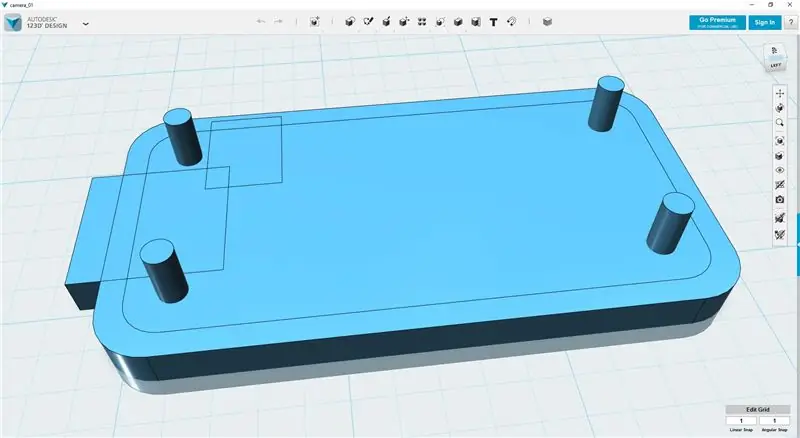
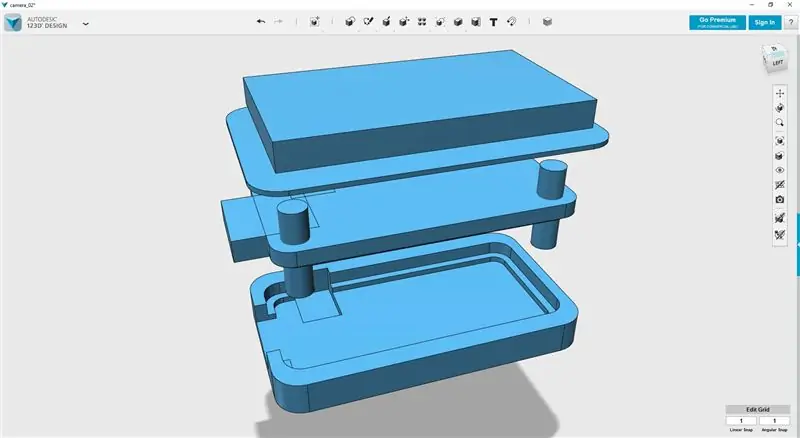
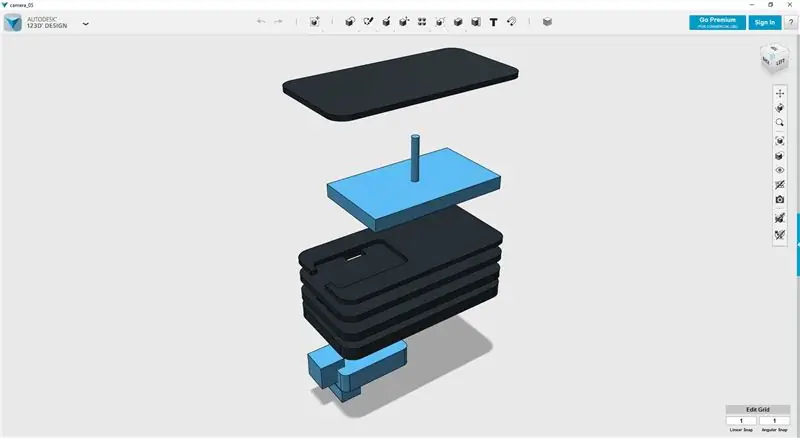
Ninatumia Ubunifu wa 123D kutengeneza sehemu.
Kuzingatia ni njia ya FFC. Ufikiaji wa Kadi ya SD, kipengee cha MicroUSB kwenye Powerboost, njia za kebo, nafasi ya kuziba LiPo, na mahali pengine kwa Wifi Dongle na ubadilishe kwenda. Kwa kuongezea kamera inahitaji kutoshea kwenye kipenga cha macho 1.25 cha kawaida kwenye darubini.
Nilianza kutoa mfano wa kesi inayofaa kuzunguka Zero, nikitengeneza Slot ya Kadi ya SD na msimamo wa kamera FFC.
Kama ilivyo kwa miradi yangu mingine ya kamera nimetumia muundo wa aina ya tabaka na kila safu mpya inayounda fremu ya sehemu mpya au vifaa.
Ni rahisi kusahau kuwa waya zitahitajika kusambaza umeme pamoja. Kwa hivyo hakikisha uongeze njia ya kebo.
Kipengele cha mwisho kwa mwili ni njia ya kuishika yote pamoja. Kutumia spacers za hex za shaba huweka vitu safi bila karanga zinazoonyesha nje ya kamera.
Hakuna Kamera iliyokamilika bila vifaa vingine. Nimechora kofia ya lensi, iliyoundwa kuchapishwa kwa kubadilika, na pete ya adapta kwa darubini kubwa 2 za macho.
Wakati wa mkutano niligundua kuwa kebo ya kamera haikuwa ndefu vya kutosha! Badala ya kutumia kebo ndefu isiyo ya kawaida na ngumu kwa kila mtu ambaye alitaka kujenga kamera yake mwenyewe ninabadilisha muundo ili kufidia ukosefu wa urefu wa FFC. Nilisogeza nafasi ya kamera kutoka katikati ya mwili, hadi pembeni.
Hatua ya 4: Kuchapa
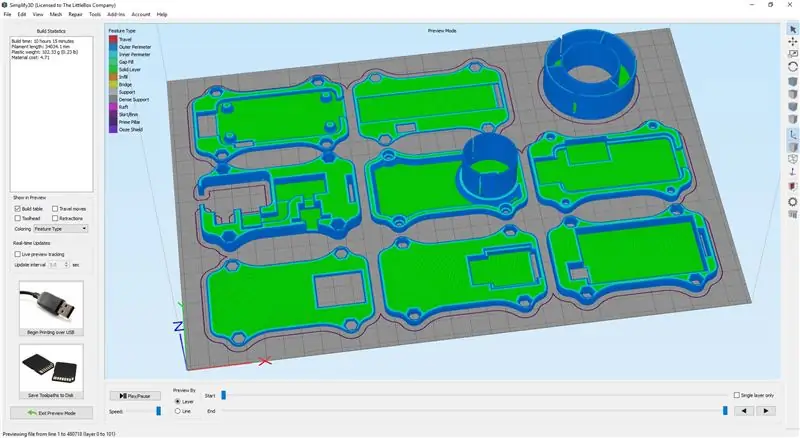


Ninatumia Simplify3D kugawanya aina za uchapishaji. Zimechapishwa kwenye BigBox ya E3D.
Ingiza mifano kwenye kipande chako. Kama nina BigBox zote zitatoshea kwenye printbed pamoja. Sanidi kipande chako.
Mipangilio ya vipande
- Urefu wa Tabaka 0.25mm.
- Kuingiza 15%.
- 3 Mzunguko.
- Tabaka 3 za Juu.
- Tabaka 3 za Chini.
- Kasi ya kuchapisha 50mm / s.
Uchapishaji ulichukua masaa 10 kufanya sehemu zote 8. Ikiwa una Raspberry Pi ya ziada unaweza kufuatilia na kudhibiti printa yako kwa mbali na OctoPrint ya kupendeza!
Mwili na adapta imechapishwa na SpoolWorks Basic Black PLA Filament. Kofia imechapishwa na NinjaTek NinjaFlex Filament.
Wakati unasubiri kuchapisha kumaliza sasa ni wakati mzuri wa kuchagua Programu.
Hatua ya 5: Programu
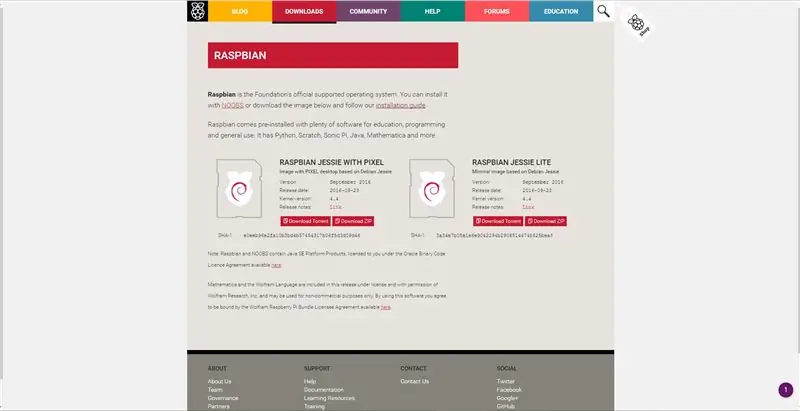
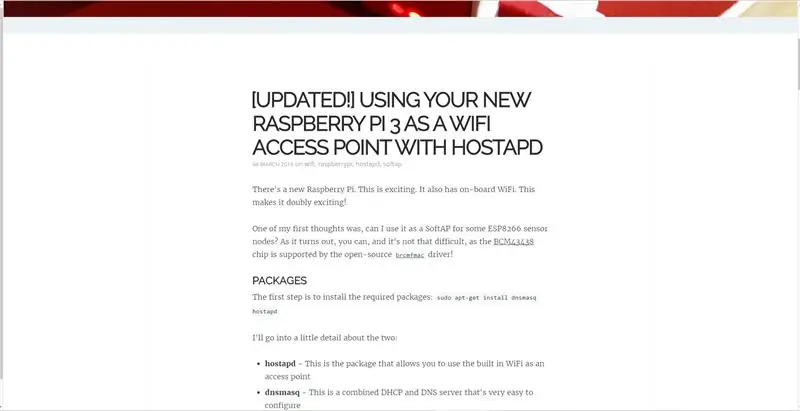
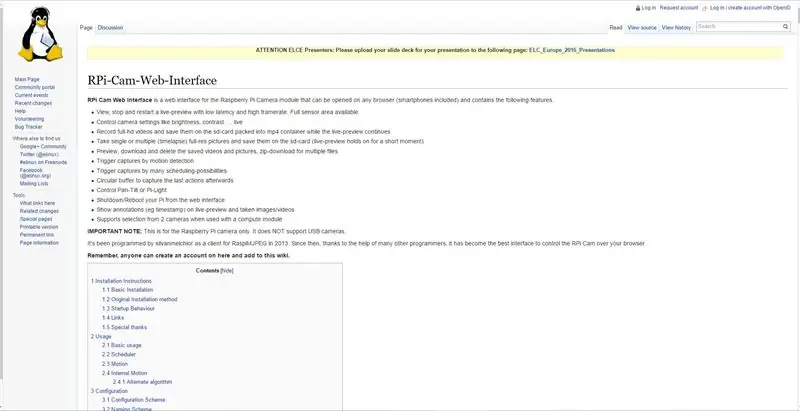
Utahitaji Raspberry Pi ya kawaida kuandaa Kadi ya SD kwa kamera.
Kwa sababu hatutaki au hatuhitaji picha kamili ya Raspbian tunaweza kuanza kwa kupakua faili ya picha ya Jessie Lite kutoka kwa Wavuti ya Raspberry Pi. Fuata mwongozo wao wa usanidi ili uandike picha kwenye Kadi ya SD.
Kama tutakavyofikia kamera kupitia WiFi sasa tunahitaji kusanikisha kiolesura cha wavuti kwa kamera. Ninatumia RPi-Cam-Web-Interface. Fuata mwongozo wao kusakinisha programu kwenye ujengaji wa picha yako.
WiFi Dongle inahitaji kusanidiwa kama sehemu ya moto. Kuna mwongozo unaofaa wa Phil Martin ambao unasanidi RPi kama hotspot | HotSpot ya WiFi. Wakati wa usanidi wa sehemu ya HOSTAPD nitaipa jina ssid kutoka Pi3-AP hadi Darubini.
Mwishowe kusimamisha taa yoyote iliyopotea kamera ya bodi ya LED inaweza kuzimwa kwa kufuata mwongozo huu | afya LED.
Unaweza tu kuondoa Kadi ya MicroSD kutoka kwa RPi ya kawaida baada ya kuifunga vizuri na kuiweka moja kwa moja kwenye RPi Zero. Huna haja ya kufanya mabadiliko kwenye programu ili ifanye kazi.
Mmoja pia ana chaguo la kuunganisha tu Raspberry Pi Zero na mtandao wako wa nyumbani wa WiFi, iwe iwe katika darubini yako.
Hatua ya 6: Mkutano



Sehemu zilizochapishwa
Nimechukua faili ya sindano kwenye nyuso za juu za sehemu zote zilizochapishwa, isipokuwa safu ya mwisho. Hii itaondoa matangazo yoyote ya juu na kuhakikisha usawa na gorofa wakati wa kuweka safu pamoja.
Wiring Raspberry Pi Zero
Tunahitaji waya nne kuuzwa kwa Pi, nyaya mbili za umeme na nyaya mbili za USB. Nimetengeneza waya kutoka kwa kebo ya zamani ya USB. Kutumia mwongozo wa Chris Robinson kwa kuongeza dongle ya wasifu wa chini kwa Raspberry Pi Zero tunaweza kuchagua pedi sahihi za solder.
Katika mwongozo wa Chris hutumia pedi za solder upande wa chini kwa nguvu ndani, hata hivyo tutatumia GPIO kulisha 5v ndani ya RPi. Kutumia Mwongozo huu kwa RPi GPIO Na Pini tunajua tunataka kuunganisha + 5v (waya mwekundu) kubandika 2 na GND (waya mweusi) kubandika 6.
Tabaka 1 - 3
Ambatisha spacers nne za 20mm za Brass Hex kwa sehemu ya kwanza iliyochapishwa na 4 x M3 10mm Screws Screws. Weka sehemu chini. Weka FFC kwa RPi na uweke kwenye sehemu iliyochapishwa. Usisahau kutoshea Kadi ya MicroSD!
Weka safu mbili juu ili kuhakikisha kulisha kebo na FFC kupitia mashimo.
Weka safu ya 3 kwenye ghala, tena chukua kebo na nyaya.
Tabaka 4
Kutumia Rejea ya Pinout kutoka kwa mwongozo wa Chris tunaweza kuziunganisha nyaya za nguvu kwa WiFi Dongle.
Weka safu ya 4 kwenye ghala ukitunza waya.
Solder kebo mbili kutoka kwa pedi za USB za RPi hadi WiFi Dongle. Weka dongle ndani ya stack pamoja na Powerboost 1000.
Kata waya nne za umeme kwa urefu na unganisha kwa Powerboost. Angalia mara mbili viunganisho dhidi ya Mwongozo wa Pinout wa Adafruit.
Kubadilisha nguvu inahitaji unganisho tatu. Nimeuza urefu wa kebo ya utepe wa njia 3 kwa swichi kabla ya kuiweka kwenye safu ya 4. Peleka waya pande zote hadi Powerboost na solder in. Angalia mara mbili viunganisho dhidi ya Mwongozo wa ON / OFF wa Adafruit.
Betri
Waya kwenye betri ni ndefu sana na kwa kweli inapaswa kufupishwa.
Hii ni hatua inayoweza kuwa hatari na inapaswa kujaribiwa tu ikiwa uko sawa na uwezo wako wa kuifanya salama
Anza kwa kuondoa mkanda wa Kapton unaofunika vituo vya betri vya PCB na solder. Ikiwa hauna roll yako mwenyewe ya mkanda weka mkanda ulioondolewa kwa wakati pakiti imekusanywa tena.
Fungua waya kutoka kwa PCB na uweke kontakt kwa Powerboost.
Lisha waya kupitia shimo kwenye safu ya 5 na ukadirie urefu uliohitajika kabla ya kukata ziada. Ni salama kuondoka waya kidogo zaidi kuliko unavyofikiria utahitaji.
Weka tena waya kwenye betri na funga PCB kwenye mkanda wa Kaptop.
Safu 5
Nimeongeza pedi mbili za povu chini ya safu ya 5 kusaidia kuweka Powerboost isizunguke.
Pitisha kuziba betri kupitia shimo kwenye safu ya 5 na uiingize kwenye Powerboost.
Lisha FFC kupitia shimo kwenye safu ya 5 na uweke kwenye gombo.
Weka betri kwenye nafasi kwenye safu.
Jaribu
Sasa ni wakati mzuri wa kuangalia kila kitu kinafanya kazi. Unganisha kamera kwa FFC kwa kifupi na ubonyeze swichi. Taa kwenye Powerboost inapaswa kuja (kuna shimo ndogo kwenye safu ya 3 ambayo unapaswa kuona LED ya nguvu ya bluu).
Subiri kwa muda mfupi na utumie simu yako, au simu ya rununu, au kifaa kingine cha WiFi, tafuta ssid ya Darubini. Unapaswa kuwa na uwezo wa kuunganisha na kwa kuelekeza kivinjari chako kwa 127.24.1.1 unapaswa kuwasilishwa na RPi-Cam-Web-Interface.
Ikiwa yote yamefungwa vizuri kwenye mfumo, zima kitufe, ondoa kamera na uendelee na ujenzi. Ikiwa unapata vitu havikuenda kupanga angalia tena kupitia maagizo na urekebishe maswala yako.
Safu 6
Ikiwa haujafanya hivyo tafadhali ondoa lensi kutoka kwa moduli ya kamera. Rejea Raspberry Torte Wiki kwa maagizo.
Weka safu ya 6 kwenye ghala, lisha kupitia FFC na ambatanisha kamera na FFC.
Safu 7
Wakati unashikilia kamera kwenye safu ya 6, ongeza safu ya 7 kwenye stack.
Safu 8
Shika safu ya 7 katika nafasi na safu ya placer 8 juu. Ruhusu kamera iwe sawa na ufunguzi katika safu ya 8.
Safu salama 8 kwa kutumia 4 x M3 10mm Screws Screws.
Kamera ya Kamera
Mara tu kila kitu kilipokusanywa inafaa Sura kwa kamera. Hii itasaidia kuweka vumbi na vifaa vingine mbali na CCD nyeti.
Hatua ya 7: Kuwa tayari


Kabla hatujaanza
Utahitaji kuhakikisha kuwa betri imeshtakiwa kikamilifu. Chomeka Chaja ya USB ndogo kwa kontakt kwenye Powerboost. Inapaswa kuchukua zaidi ya masaa mawili ili kuchaji kamili kutoka kwa tupu. Tafuta taa ndogo ya kijani kuwasha ikiwa imeshtakiwa kabisa, unapaswa kuwa na uwezo wa kuiona kupitia pengo.
Ikumbukwe kwamba ni zaidi ya uwezekano wa kubeba pakiti ya nguvu karibu nawe. Powerboost ina usimamizi kamili wa nguvu na inaweza kuchaji betri na kuwezesha kamera kwa wakati mmoja. Ikiwa uko karibu na kituo cha umeme hakuna chochote kinachokuzuia kuendesha sinia ya USB kwa kamera kwa kurekodi kutokuwa na mwisho. Hakikisha tu kwamba PSU na pakiti ya betri zina uwezo wa kusambaza 2A au zaidi.
Hatua ya 8: Hali ya hewa ya Uingereza

Vitu Vingine Haviwezi Kudhibitiwa
Sooooo, ni mawingu.
Inaweza kuwa mbaya zaidi nadhani.
Angalau haina mvua.
Bado.
Ah. Hapana Subiri, sasa inanyesha.
Hatua ya 9: Jaribio langu la kwanza katika Astrophotografia



Wakati mwezi unaonekana angani asubuhi wakati huu niliamua kujaribu kamera, na mimi mwenyewe, wakati wa mchana ili niweze kuona kile ninachofanya. Kuwa mpya kwa hili niliona ni bora kufanya hivyo wakati wa mchana.
Baada ya kuweka darubini na kuiweka kamera kwenye ulalo niliwasha kamera, iliyounganishwa na kituo cha kufikia WiFi, nikapakia kivinjari changu na kisha nikaanza kutafuta mwezi (Ikiwa uko kwenye simu yako kama mimi, nimepata Ilinibidi kuzima data ya rununu vinginevyo simu haikuunganisha kwenye seva ya wavuti ya RPi na kujaribu kwenda nje juu ya mtandao wa data ya rununu badala yake).
Kwa kuwa sijawahi kufanya hivyo kabla sikuwa na hakika kabisa ninachofanya. Kuangalia kamera ilifanya kazi nilifunika mbele na kudhibitisha kamera inafanya kazi wakati picha ilikuwa giza kwenye simu yangu. Ifuatayo niligeuza tu darubini kuzunguka nikitafuta mabadiliko kwenye mwangaza au mahali penye mwanga. Hakika nilipata moja na baada ya muda nikigongana na vidhibiti vya darubini niliweza kuifanya iwe sawa.
Ifuatayo ni mwelekeo. Darubini ina upeo mkubwa wa kuelekeza na kupindua vitambaa vya kulenga nyuma kwa urahisi vikaleta mwezi katika mwelekeo (hapo awali nilijaribu hii bila ulalo lakini niligundua kuwa hakukuwa na safari ya kutosha na ilihitaji umbali ulioongezwa uliotolewa na mabadiliko ya mwelekeo).
Sasa mwezi ulikuwa umepigwa risasi nilichukua picha. Kama unavyoona kutoka kwenye picha zilizoambatishwa kuna vumbi na uchafu mwingi kwenye njia nyepesi. Katika msisimko wangu wote nilisahau kusafisha lensi na kioo cha diagonal! Pia kuna rangi nyekundu, sina hakika kabisa ni nini kinasababisha hii kwa sasa…
Nitaipa darubini kutuliza vumbi vizuri na nitatafiti mipangilio bora ya kamera kwa kujiandaa na macho yangu ya juu ya juu…
Picha zimerekebishwa katika Photoshop. Yote ambayo nimefanya ni kutumia Photoshop's katika picha iliyojengwa kazi ya Toni ya Auto. Nimeambatanisha picha zote mbichi ambazo hazijabadilishwa kama faili ya zip.
Saa na tarehe iliyoonyeshwa kwenye picha sio sahihi kwani hakuna RTC kwenye kamera. Picha hizo zilinaswa asubuhi ya 19 Novemba 2016 kwa takriban 0900 UTC.
Hatua ya 10: Mawazo Mkali….



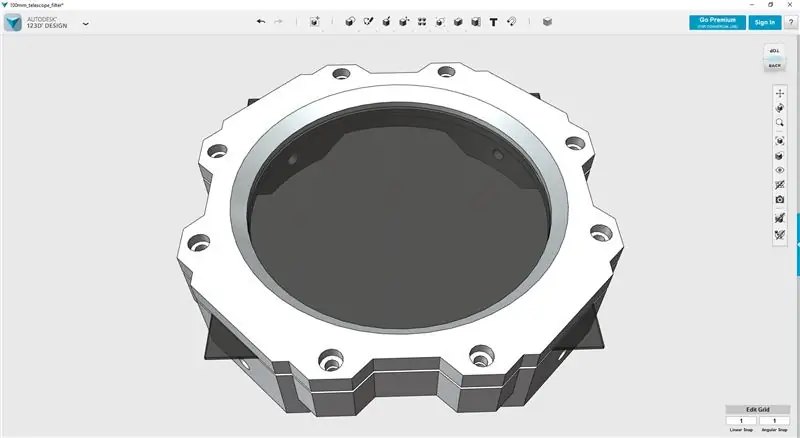
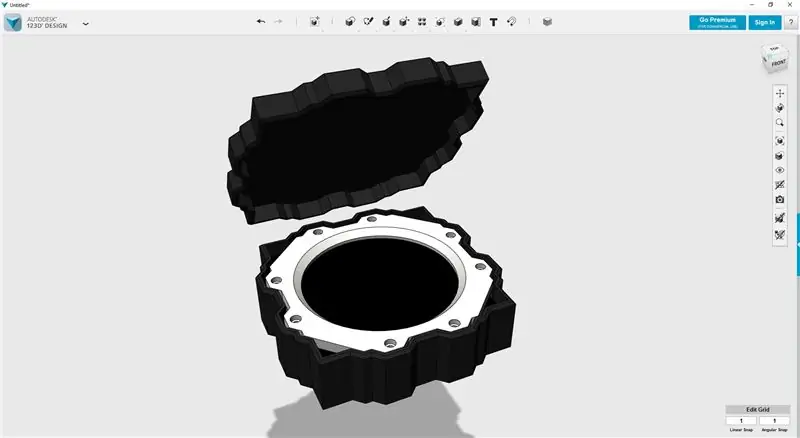
Katika siku za maombezi kati ya mvua, wingu na mwangaza wa jua nilichora muundo wa haraka wa kushikamana na kichungi cha jua kwenye darubini. Kichujio kimeundwa kwa darubini na ngao ya umande hadi kipenyo cha 100mm (4 ) na pia inajumuisha kesi ya kuweka kichujio salama wakati haitumiki.
Pakua kutoka thingiverse.com |
Doa la Jua
Nilingoja siku chache jua litoke, nikaunganisha kichungi kwenye darubini na kuelekeza angani. Nilipa lensi na ulalo safi safi kabla ya kushikamana na kamera.
Mtu lazima awe mwangalifu sana na asitazame jua moja kwa moja, hiyo itakuwa ujinga!
Nikiwa nyuma kwa jua niliweka darubini, nikaweka kichujio na kuambatisha kamera. Wakati nilikuwa na jua kwa mtazamo niligundua kuwa kulikuwa na mahali pa jua! Nilijaribu kuzingatia kadiri nilivyoweza kabla ya kupiga picha chache. Nilisimamia video chache pia.
Bado nina maswala ya kulenga kamera, sina hakika ikiwa hii ni kwa sababu ya kutoweza kwangu kutumia umakini wa darubini au ikiwa kuna haze nyingi, au ikiwa ni kitu kingine. Kuna kutetemeka kidogo, hata kutoka tu kwa upepo unaotikisa darubini.
Nimeona kuwa mwangaza mwekundu umekwenda, lakini tena hiyo inaweza kuwa kwa sababu ninaelekeza kwenye darubini.
Nitaijaribu katika giza ijayo…
Picha hizo zilinaswa mchana wa tarehe 25 Novemba 2016 kwa takriban 1300 UTC.
Hatua ya 11: Lunatic iko kwenye Nyasi





Imekuwa karibu wiki tatu tangu hali zilikuwa sawa kuchukua wigo nje.
Wakati huu ni giza! Kuchukua masomo yangu kutoka kwa safari mbili zilizopita niliweza kupata picha nzuri na video kadhaa nzuri pia.
Bado nina shida na umakini na rangi nyekundu. Ikiwa mtu yeyote anajua sababu ni nini ningependa kujua.
Nadhani ninahitaji kitita cha miguu zaidi ya tatu ili kusaidia kutetemeka, au kielekezi chenye injini ………
Picha na video zilipigwa tarehe 14 Desemba 2016 mnamo 1830 UTC.
Ilipendekeza:
Onyesho la Uchezaji wa Mbao la Mbao Inaendeshwa na Raspberry Pi Zero: Hatua 11 (na Picha)

Uonyesho wa Michezo ya Uchezaji wa Mbao Unaotumiwa na Raspberry Pi Zero: Mradi huu unatambua pikseli ya Wx2812 ya pikseli ya Wx2812 yenye ukubwa wa 78x35 cm ambayo inaweza kusanikishwa kwa urahisi sebuleni kucheza michezo ya retro. Toleo la kwanza la tumbo hili lilijengwa mnamo 2016 na lilijengwa upya na watu wengine wengi. Muda huu
Jinsi: Kuweka Raspberry PI 4 isiyo na kichwa (VNC) na Rpi-picha na Picha: Hatua 7 (na Picha)

Jinsi: Kuweka Raspberry PI 4 isiyo na kichwa (VNC) Na picha ya Rpi na Picha: Ninapanga kutumia Rapsberry PI hii kwenye rundo la miradi ya kufurahisha nyuma kwenye blogi yangu. Jisikie huru kuiangalia. Nilitaka kurudi kutumia Raspberry PI yangu lakini sikuwa na Kinanda au Panya katika eneo langu jipya. Ilikuwa ni muda tangu nilipoweka Raspberry
Waveshare Mchezo-HAT MOD Raspberry PI Zero / Zero W [EN / ES]: 4 Hatua
![Waveshare Mchezo-HAT MOD Raspberry PI Zero / Zero W [EN / ES]: 4 Hatua Waveshare Mchezo-HAT MOD Raspberry PI Zero / Zero W [EN / ES]: 4 Hatua](https://i.howwhatproduce.com/images/009/image-26576-j.webp)
Waveshare Game-HAT MOD Raspberry PI Zero / Zero W [EN / ES]: ENGLISH / INGLÉS: Kama unavyojua, kukusanya Waveshare Game-HAT ni rahisi sana ikiwa ni moja wapo ya modeli ambazo zinaambatana kabisa na muundo, kuwa ni Raspberry Pi 2/3 / 3A + / 3B / 3B + /, mimi binafsi napendelea kuwa koni ya mchezo inaweza kuwa h
Arduino Powered 'Scotch Mount' Star Tracker ya Astrophotografia: Hatua 7 (na Picha)

Arduino Powered 'Scotch Mount' Star Tracker ya Astrophotografia: Nilijifunza juu ya Mlima wa Scotch nilipokuwa mdogo na nikafanya moja na Baba yangu nilipokuwa na miaka 16. Ni njia ya bei rahisi, rahisi ya kuanza na Astrophotography, ambayo inashughulikia misingi mbele yako ingia kwenye mambo magumu ya darubini ya kwanza f
Picha ya Picha ya Dijitali, Wifi Imeunganishwa - Raspberry Pi: Hatua 4 (na Picha)

Picha ya Picha ya Dijitali, Wifi Imeunganishwa - Raspberry Pi: Hii ni njia rahisi na ya gharama nafuu kwa fremu ya picha ya dijiti - na faida ya kuongeza / kuondoa picha kwenye WiFi kupitia 'bonyeza na buruta' kwa kutumia (bure) mpango wa kuhamisha faili . Inaweza kutumiwa na Pauni Zero ndogo ya Pauni 4.50. Unaweza pia kuhamisha
